WordPress derslerimize kaldığımız yerden devam ediyoruz. Bu yazımızda, ücretli bir Linux Hosting hizmeti satın aldığınız ve kurulum ile yönetim işlemlerini kendiniz yapacağınız durumu ele alacağız.
CPanel Nedir?
CPanel ne ki diyenler olabilir. Size hemen https://www.cloudbunny.net/ adresindeki ayrıntılı açıklamayı aktarıyorum. Daha ayrıntılı bilgi isterseniz linke tıkladığınızda açılan sayfadan faydalanabilirsiniz, ben ayrıntılarına girmeyi düşünmüyorum.
Cpanel (Control Panel) Linux sunucularda hosting müşterilerinin, webmasterların işlemlerini görsel ve interaktif olarak yapmalarına olanak sağlayan, popüler, lisans gerektiren bir web hosting kontrol paneli uygulamasıdır.
Evet açıklamadan da anlaşılacağı üzere web sitenizin yayınlanacağı serverdaki yönetim işlemlerini yerine getirebileceğiniz yönetim panelidir CPanel kısaca.
İyi de ben burada ne yapıcam derseniz, konumuz WordPress olduğu üzere, bloğumuzun yönetimini yapmak için içerik yönetici olarak kullanacağımız WordPress uygulamasını hostingimize kuracağız. Evet WordPress bu anlamda tam da bir uygulamadır. Onun sayesinde içeriklerinizi yazılım bilgisine çok da ihtiyaç olmadan, neredeyse akıllı bir telefon yada bir ofis uygulaması kullanıyor kolaylığı ile yönetebilirsiniz.
Kurulum
Sizi daha fazla ayrıntıya boğmadan hemen yazımızın asıl konusu olan kurulum aşamasına geçmek istiyorum. Bundan sonraki kısmı 5 adımda ve ekran görüntülerine açıklamalar ekleyerek geçeceğiz.
İlk olarak CPanel ‘e ulaşmak için 3 yolumuz var
- Web adresinizin sonuna /cpanel uzantısını eklemek ( www.wplectures.com/cpanel)
- Web adresinizin sonuna :2082 uzantısını eklemek ( www.wplectures.com:2082)
- Hosting hizmetinizi aldığınız firmanın web yönetim paneli
Bu adresleri açarken sorun yaşıyorsanız, hosting hizmetinizi aldığınız firmadan destek almalısınız.
Girilen adresi açtıktan sonra karşılaşacağınız Login sayfasında hosting firmasının size tahsis etmiş olduğu kullanıcı adı ve parolayla giriş yapmanız gerekiyor. Bununla ilgili yine firmayla irtibata geçmelisiniz. Yüksek ihtimalle siparişiniz alındığı anda size bu bilgiler mail ile iletilmiştir yada yine firmanın web yönetim panelinden ulaşabilirsiniz.
Login adımını geçtikten sonra aşağıdaki gibi bir sayfa ile karşılaşacaksınız. (Tema farklı olabilir ancak içerik bu şekilde olacaktır)
Diğer seçenekleri zaman içerisinde ihtiyacınız olması halinde kullana kullana zaten öğreneceksiniz. Ben direkt olarak WordPress uygulamasının kurulumuna ulaşacağımız Web Applications kısmına geçiyorum. Web Applications bölümüne geldiğinizde (Ben kendi bloğum için daha önce kurulum yaptığım için Benim Uygulamalarım kısmı görünüyor, sizde çıkmayacaktır) Özelleştirilmiş Uygulamalar kısmında daha fazla görüntüle ye tıklayarak detayını açın.
Detay için açılan sayfada, birçok kurulabilir uygulama ile karşılaşacaksınız. Ayrı ayrı inceleyebilirsiniz hepsini ancak bizim konu gereği ihtiyacımız olan İçerik Yönetim Sistemleri bölümüne odaklanıyoruz.
İçerik Yönetim Sistemleri altında gördüğünüz üzere WordPress Blog başlığı ile kurulum yapacağımız uygulama bulunmakta. Bunu dışında birçok başka seçenek de mevcut.
WordPress Blog ‘a tıklayarak detayına girdiğinizde artık kurulumu tamamlayabileceğiniz sayfada bulunuyorsunuz. Uygulama hakkında bilgi almak istiyorsanız ilgili sekmeleri inceleyebilirsiniz. Kurulumu tamamlamak istediğiniz anda sağ üst taraftaki bu uygulamayı kur butonuna tıklamanız yeterli. Sonraki adımlarda uygulama sizi yönlendirecektir.
Artık WordPress uygulamasını bloğunuz için kurmuş durumdasınız. İçerik üretmeye başlayabilirsiniz. 🙂
İçerik yönetimi ile ilgili konuları sonraki yazılarımda kısa kısa ve nokta atışı bilgilerle değerlendiriyor olacağım, takipte kalmanız dileğiyle…


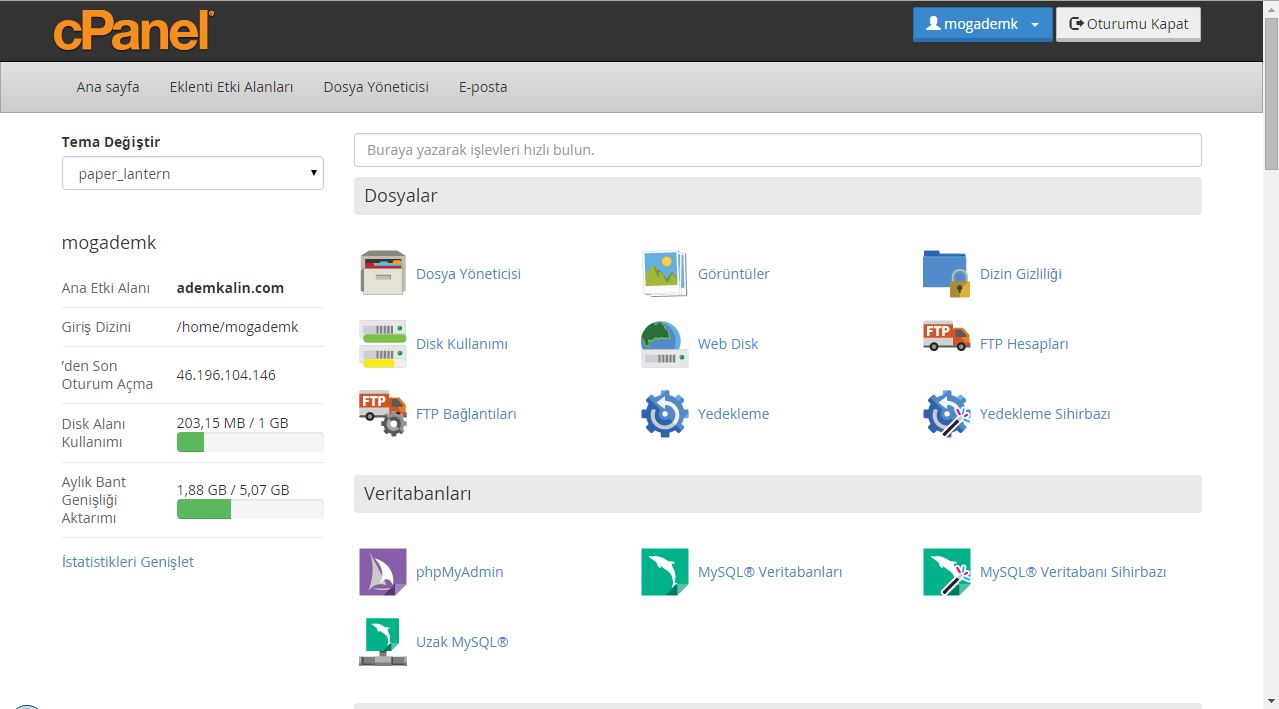
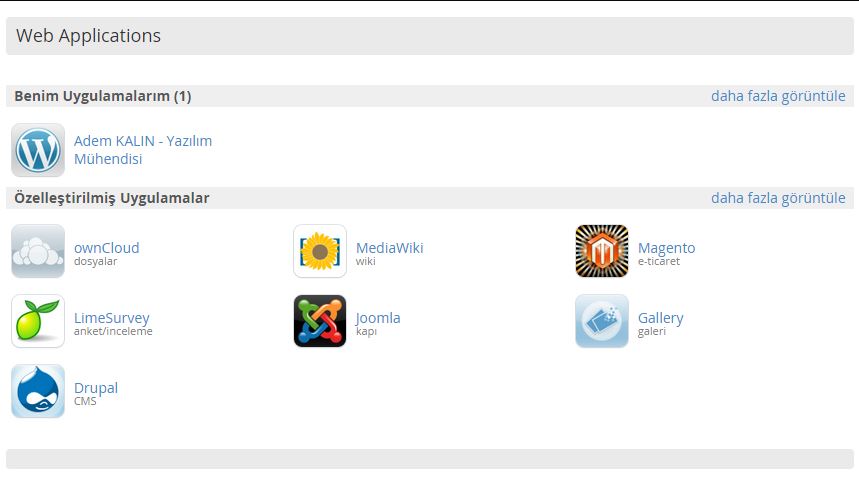
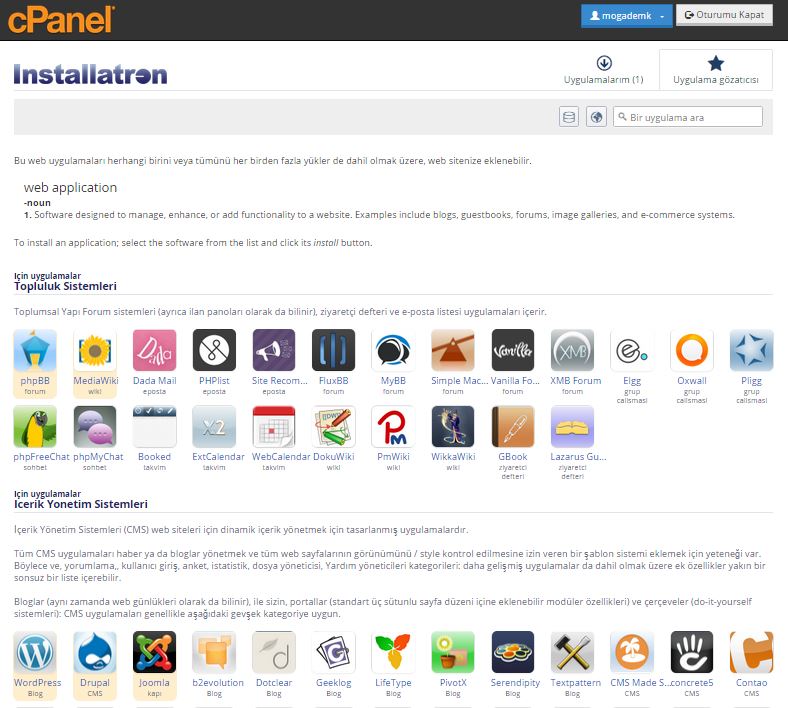
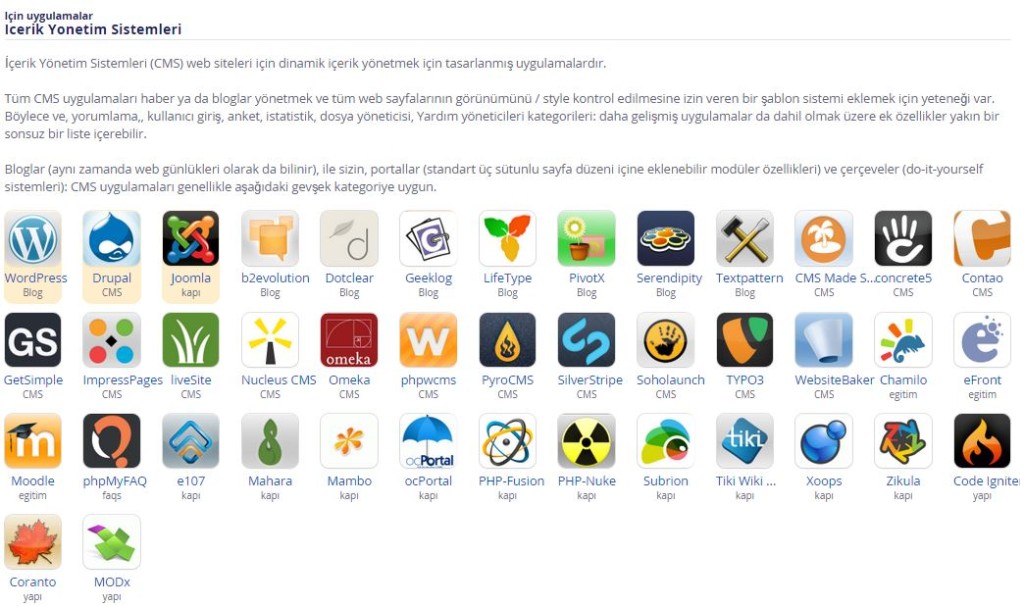

Uzun zamandır araştırmasını yaptığım bu konu üzerine artık tarafınızdan bilgi sahibi oldum diyebilirim. Konu hakkında ki açıklayıcı paylaşımınız için teşekkür.
Teşekkürler, iyi çalışmalar.
İnternet işlerinden anlamadığım için wordpress kurulumu yapmaktan korkuyordum. Sanırım bu paylaşımınızdan sonra wordpresi kendi kurabileceğim. Teşekkürler aydınlattığınız için.
Aslında sadece bilinmeyen şeyden korkulur 🙂 Artık rahatlıkla halledersiniz umarım.
WordPress ile ilgili terimler her geçen gün değişmekte herkes kurulum konusunda birşey söylemekte ancak verdiğiniz bilgiler doğrultusunda kendimi geliştircem teşekkürler hocam.
teşekkürler hocam bilgiler yararlı olacaktır.